导读跟大家讲解下有关pr高斯模糊怎么用,相信小伙伴们对这个话题应该也很关注吧,现在就为小伙伴们说说pr高斯模糊怎么用,小编也收集到了有关pr
跟大家讲解下有关pr高斯模糊怎么用,相信小伙伴们对这个话题应该也很关注吧,现在就为小伙伴们说说pr高斯模糊怎么用,小编也收集到了有关pr高斯模糊怎么用的相关资料,希望大家看到了会喜欢。
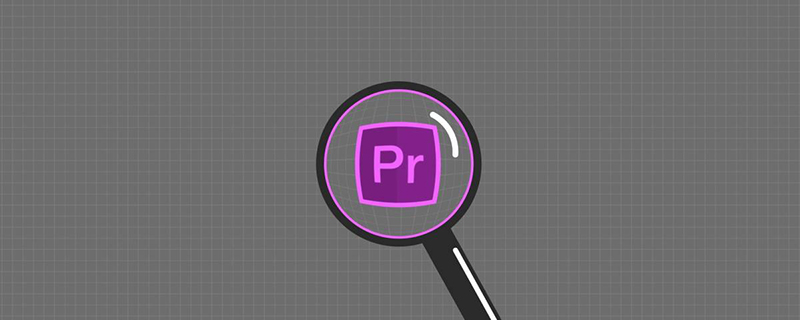
pr高斯模糊怎么用?
1、首先选择需要制作的视频文件,然后在左下方的窗口中,可以在“效果”控件一栏中找到“视频效果”,点击打开,如下图箭头所示:
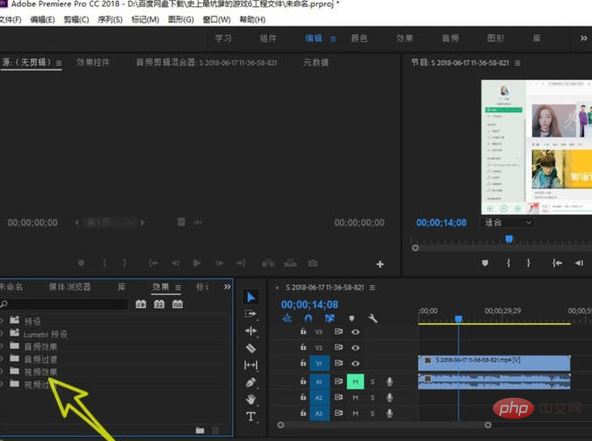
2、选择“视频效果”,在下拉菜单中可以找到“高斯模糊”,按住左键将“高斯模糊”拖动到右侧的视频上面,如下图箭头所示:
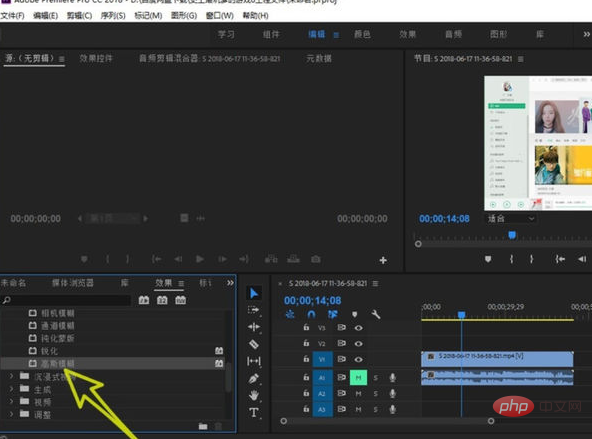
3、然后点击打开右上方窗口的“效果控件”,如下图箭头所示:
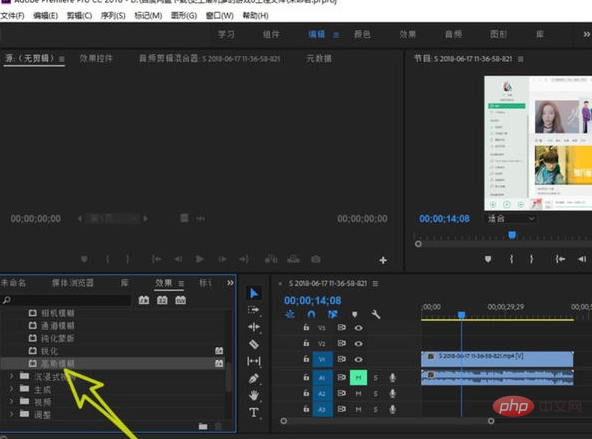
4、在“高斯模糊”列表中,可以选择圆形,矩形,或者使用钢笔来自定义的方式来画出需要模糊的形状,这里先选择一个矩形,如下图所示:
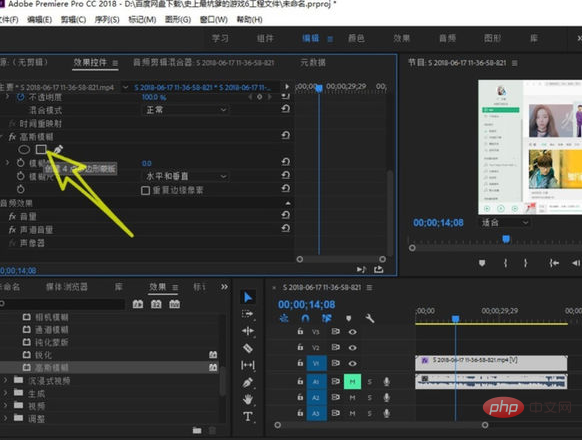
5、在“高斯模糊”列表中,可以找到“模糊度”,可以根据需要设置数值。如下图箭头所示:
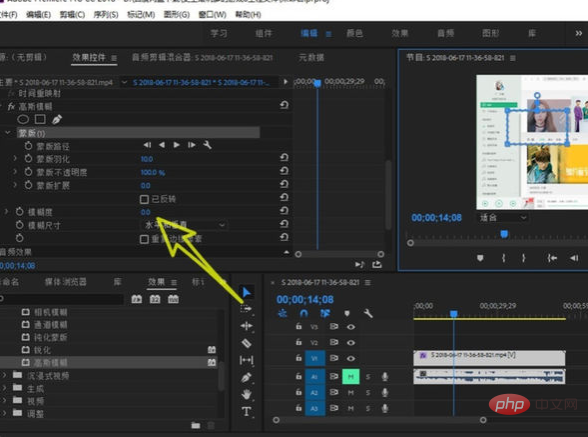
6、“模糊度”调节完成之后,就可以看到右侧的视频画面选框中变得模糊了,如果选择的范围不对,还可以拖动画面的四个边框来调节模糊的大小,如下图箭头所示:
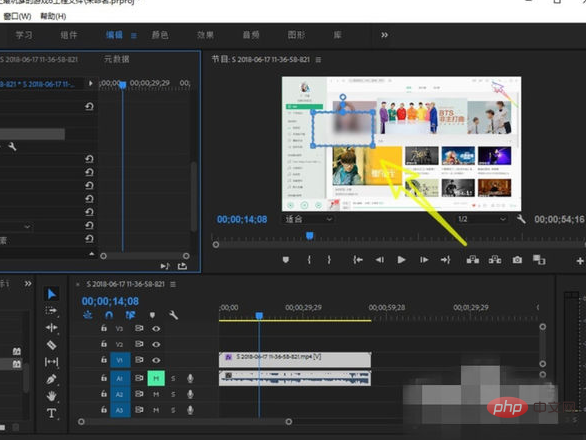
以上就是pr高斯模糊怎么用的详细内容,更多请关注php中文网其它相关文章!
来源:php中文网